常用办公软件基础知识
office办公软件基础功能使用_电脑基础知识_it计算机_专业资料

1
EXCEL
PART 1
2
简介
Excel是微软公司Office办公软件中的一个组件,可以用来制作电子表格、完 成许多复杂的数据运算,能够进行数据的分析,具有强大的制作图表的功能。
3
工作界面
快速访问工具栏
文件菜单
列标
标题栏
功能区
编辑栏
工作表区
行号
滚动条
显示比例
以工作表数据制作数据透视表,这些工作表数据必须是一个数据清单。所谓数据清单,就是在工作 表数据区域的顶端行为字段名称(标题),以后各行为数据(记录),并且各列只包含一种类型数据的数 据区域。这种结构的数据区域就相当于一个保存在工作表的数据库。 第一,数据区域的顶端行为字段名称(标题)。 第二,避免在数据清单中存在有空行和空列。这里需指明以下,所谓空行,是指在某行的各列中没 有任何数据,如果某行的某些列没有数据,但其他列有数据,那么该行就不是空行。同样,空列也 是如此。 第三,各列只包含一种类型数据。 第四,避免在数据清单中出现合并单元格。 第五,避免在单元格的开始和末尾输入空格。 第六,尽量避免在一张工作表中建立多个数据清单,每张工作表最好仅使用一个数据清单。 第七,工作表的数据清单应与其他数据之间至少留出一个空列和一个空行,以便于检测和选定数据 清单。
10
单元格设置
一、左键选中A2-D2单元格
二、双击“格式刷“图标
三、按住左键,拖曳填充红框区块
11
单元格设置
步骤一: 右键点击 行号1,再 出现的下拉菜单中选 择插入。 步骤二: 选定A1-D1,使 用”CTRL+1”调出 单元格设置对话框。 步骤三:按右图进行 设置。 步骤四:在合并后的 单元格内输入“工资 条”。
办公基础知识

办公基础知识在现代社会中,办公已经成为人们工作和生活中不可或缺的一部分。
掌握一些办公基础知识,不仅能提高工作效率,还能让我们更好地适应办公环境。
本文将介绍一些办公基础知识,帮助读者更好地了解和应用于实际工作中。
一、办公软件办公软件是现代办公不可或缺的工具之一。
常见的办公软件包括文字处理软件、表格软件和演示文稿软件。
文字处理软件可以用来编辑和排版文件,表格软件可以用来创建和管理数据表格,演示文稿软件可以用来设计和展示演示文稿。
掌握这些办公软件的基本操作方法,可以提高我们的工作效率和工作质量。
二、文件管理在办公中,文件管理是非常重要的一项任务。
良好的文件管理可以帮助我们更好地组织和查找文件,提高工作效率。
在文件管理中,我们应该注意以下几点:首先,给文件起一个有意义的名称,以便于查找和识别;其次,将文件按照类别进行分类存放,可以采用文件夹的形式进行分类管理;另外,定期清理不再需要的文件,以释放磁盘空间。
三、会议礼仪在办公环境中,会议是经常举行的一种活动。
参加会议时,我们应该遵守一些基本的会议礼仪,以表现出自己的专业素养。
首先,准时参加会议,不要迟到或早退;其次,保持良好的仪态和礼貌,不要打断他人发言;另外,积极参与讨论,表达自己的观点和建议;最后,会议结束后,及时总结和分发会议纪要,以便参会人员了解会议内容和行动计划。
四、电子邮件沟通电子邮件是现代办公中常用的沟通工具之一。
在使用电子邮件沟通时,我们应该注意以下几点:首先,邮件标题要简明扼要,能够准确表达邮件的主要内容;其次,邮件正文要清晰明了,避免使用过于复杂的词汇和句子;另外,邮件要注重礼貌和尊重,尽量使用正式的称谓和敬语;最后,及时回复邮件,尽量在24小时内回复他人的邮件,以展现自己的工作态度和敬业精神。
五、办公设备维护办公设备是我们日常工作中的重要工具,正确使用和维护办公设备可以延长其使用寿命。
在使用办公设备时,我们应该注意以下几点:首先,正确使用设备,按照说明书和操作指南使用设备,避免不当操作导致设备损坏;其次,定期清洁设备,保持设备的清洁和整洁,避免灰尘和污垢对设备造成损害;另外,定期检查设备的状态,如电池电量、硬盘空间等,及时做好备份和更换工作。
办公软件基础知识单项选择题(含答案)

办公软件基础知识单项选择题(含答案)一、选择题题目1. 以下哪个软件不属于办公软件的范畴?A. Microsoft WordB. Adobe PhotoshopC. Microsoft ExcelD. Microsoft PowerPoint2. 在Microsoft Word中,下列哪个快捷键可以用于保存文档?A. Ctrl + SB. Ctrl + PC. Ctrl + ZD. Ctrl + X3. 在Microsoft Excel中,下列哪个函数用于计算一组数值的平均值?A. SUMB. AVERAGEC. COUNTD. MAX4. 在Microsoft PowerPoint中,以下哪个功能可以用于插入一个新幻灯片?A. 点击“开始”选项卡中的“新建幻灯片”B. 点击“设计”选项卡中的“新建幻灯片”C. 按下键盘上的“Ctrl + M”D. 按下键盘上的“Ctrl + N”5. 在Microsoft Outlook中,以下哪个功能用于管理电子邮件?A. 日历B. 联系人C. 邮件D. 任务6. 在Microsoft Word中,以下哪个快捷键可以用于打开“查找和替换”对话框?A. Ctrl + FB. Ctrl + HC. Ctrl + GD. Ctrl + R7. 在Microsoft Excel中,以下哪个键用于填充单元格内容?A. Ctrl + DB. Ctrl + RC. Ctrl + ID. Ctrl + Shift + I8. 在Microsoft PowerPoint中,以下哪个选项用于设置幻灯片的切换效果?A. “动画”选项卡B. “过渡”选项卡C. “设计”选项卡D. “幻灯片放映”选项卡9. 在Microsoft Outlook中,以下哪个功能用于创建一个新的电子邮件?A. 点击“开始”选项卡中的“新建电子邮件”B. 点击“发送/接收”选项卡中的“新建电子邮件”C. 按下键盘上的“Ctrl + N”D. 按下键盘上的“Ctrl + Shift + N”10. 在Microsoft Word中,以下哪个功能用于插入页码?A. 点击“插入”选项卡中的“页码”B. 点击“页面布局”选项卡中的“页码”C. 点击“引用”选项卡中的“页码”D. 点击“视图”选项卡中的“页码”二、答案解析1. 答案:B解析:Adobe Photoshop 是一款专业的图像编辑软件,不属于办公软件范畴。
OFFICE2007 办公软件基础知识

输入数据:在单元 格中输入数字、文 本、日期等数据
格式化数据:设置 单元格格式如数字、 文本、日期等
自动填充:使用自 动填充功能快速输 入数据
公式与函数:使用 公式和函数进行数 据处理和计算
数据处理:包括数据输入、数据编辑、数据格式化等操作 数据分析:包括数据筛选、数据排序、数据汇总等操作 数据图表:包括柱状图、折线图、饼图等图表的创建和编辑 数据透视表:包括数据透视表的创建、编辑和刷新等操作
等
命令:每个组 中的具体操作 如“字体”组 中的“加粗”、
“斜体”等
自定义功能区: 用户可以根据 自己的需求调 整功能区的布
局和命令
PRT FOUR
创建新文档:点击"文件"菜单选择 "新建"选择"空白文档"或"模板"
自动保存:设置自动保存时间间隔 防止意外丢失文档
添加标题
添加标题
添加标题
添加标题
应用:适用于会议 记录、学习笔记、 项目管理等场景
优点:易于管理、 方便搜索、支持多 设备同步
汇报人:
切换方式:包括淡入淡出、 擦除、缩放、旋转等效果可 以自定义切换方式
动画设置:可以设置动画的 持续时间、延迟时间、重复 次数等
动画预览:可以预览动画效 果以便调整和优化
动画与切换的配合:可以结 合动画效果和切换方式制作 出更加丰富的演示效果
放映方式:全屏放映、窗口放映、演讲者放映 放映控制:使用鼠标、键盘、遥控器进行放映控制 输出格式:PPTX、PDF、图片、视频等 输出设置:分辨率、幻灯片大小、背景颜色等
插入图片:选择“插入”选项卡点击“图片”按钮选择图片文件并插入 插入音频:选择“插入”选项卡点击“音频”按钮选择音频文件并插入 插入视频:选择“插入”选项卡点击“视频”按钮选择视频文件并插入 插入动画:选择“动画”选项卡点击“动画”按钮选择动画效果并插入
word的基础知识

word的基础知识Word 的基础知识在当今数字化的时代,办公软件成为了我们工作和学习中不可或缺的工具,而 Word 作为其中最常用的文字处理软件之一,掌握其基础知识对于提高我们的效率和质量有着重要的意义。
首先,让我们来了解一下 Word 的界面。
打开 Word 后,我们会看到顶部的菜单栏,其中包含了文件、开始、插入、页面布局、引用、邮件等多个选项。
每个选项下又有各种丰富的功能。
比如,在“开始”菜单中,我们可以进行字体、字号、颜色、加粗、倾斜、下划线等基本的文字格式设置。
接下来是工具栏,它提供了一些常用命令的快捷按钮,比如保存、撤销、恢复、打印等,方便我们快速操作。
在页面的左侧是标尺,它可以帮助我们精确地调整段落缩进、页边距等。
而页面的正中间就是我们输入和编辑文字的区域。
文字的输入是使用 Word 的基础。
我们可以直接在页面中敲击键盘输入文字。
在输入过程中,如果需要换行,可以按回车键;如果需要在段落内另起一行而不分段,可以按 Shift + Enter 组合键。
文字输入完成后,就需要进行格式的设置。
字体的选择要根据文档的用途和风格来决定。
比如,正式的文档通常使用宋体或黑体,而一些创意性的文档可以使用更具个性的字体。
字号的大小也很关键,标题一般使用较大的字号来突出,正文则通常使用较小的字号。
段落格式的设置同样重要。
我们可以通过段落对话框来调整行距、段间距、首行缩进等。
比如,为了让文档看起来更加清晰易读,行距可以设置为 15 倍或 2 倍。
另外,Word 还提供了丰富的样式功能。
我们可以预先设置好不同的样式,如标题样式、正文样式等,然后在编辑文档时直接应用,这样可以保证文档格式的统一和规范。
页面布局也是 Word 中需要掌握的知识。
我们可以通过页面布局选项来设置纸张大小、方向、页边距等。
比如,如果要打印一份 A4 大小的文档,就需要将页面设置为 A4 纸张。
插图和表格的使用能够让文档更加生动和直观。
excel办公基础知识
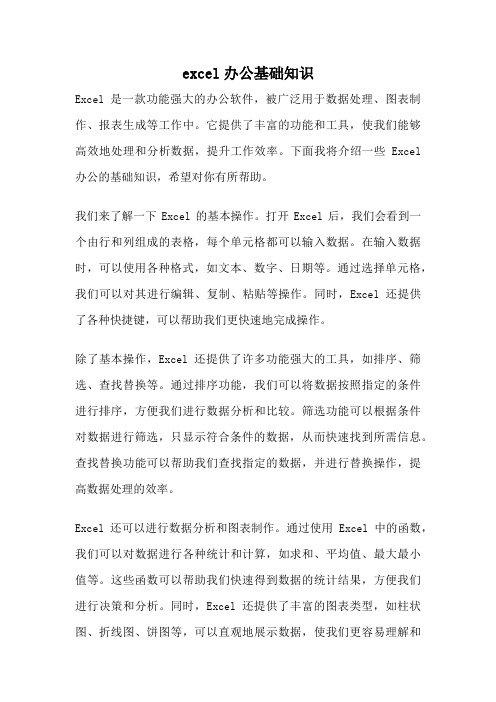
excel办公基础知识Excel是一款功能强大的办公软件,被广泛用于数据处理、图表制作、报表生成等工作中。
它提供了丰富的功能和工具,使我们能够高效地处理和分析数据,提升工作效率。
下面我将介绍一些Excel 办公的基础知识,希望对你有所帮助。
我们来了解一下Excel的基本操作。
打开Excel后,我们会看到一个由行和列组成的表格,每个单元格都可以输入数据。
在输入数据时,可以使用各种格式,如文本、数字、日期等。
通过选择单元格,我们可以对其进行编辑、复制、粘贴等操作。
同时,Excel还提供了各种快捷键,可以帮助我们更快速地完成操作。
除了基本操作,Excel还提供了许多功能强大的工具,如排序、筛选、查找替换等。
通过排序功能,我们可以将数据按照指定的条件进行排序,方便我们进行数据分析和比较。
筛选功能可以根据条件对数据进行筛选,只显示符合条件的数据,从而快速找到所需信息。
查找替换功能可以帮助我们查找指定的数据,并进行替换操作,提高数据处理的效率。
Excel还可以进行数据分析和图表制作。
通过使用Excel中的函数,我们可以对数据进行各种统计和计算,如求和、平均值、最大最小值等。
这些函数可以帮助我们快速得到数据的统计结果,方便我们进行决策和分析。
同时,Excel还提供了丰富的图表类型,如柱状图、折线图、饼图等,可以直观地展示数据,使我们更容易理解和分析数据。
除了基本操作和功能工具,Excel还支持宏和公式的使用。
宏可以记录一系列的操作步骤,并将其保存为一个宏,以后可以通过运行宏来自动完成这些操作。
这对于一些重复性的工作非常有用,可以节省我们的时间和精力。
公式则是Excel中非常重要的一部分,通过在单元格中输入公式,我们可以进行各种计算和运算,如加减乘除、求和、求平均值等。
公式可以帮助我们快速进行复杂的计算,提高工作效率。
Excel是一款功能强大的办公软件,它提供了丰富的工具和功能,可以帮助我们高效地处理和分析数据。
计算机一级wps基础知识

计算机一级wps基础知识
计算机一级WPS基础知识,是一项测试考是否掌握使用WPS Office软件的基本操作的认证测试。
下面是关于计算机一级WPS基础知识的一些基本知识点:
1. 什么是WPS?
WPS是一款办公软件,类似于微软的Office套件。
WPS Office 包含文字处理、演示文稿和电子表格软件。
2. WPS Office有哪些应用程序?
WPS Office有文字处理软件WPS文字、演示文稿软件WPS演示和电子表格软件WPS表格三个应用程序。
3. WPS Office支持哪些文件格式?
WPS Office支持多种文件格式,包括微软Office文档格式、PDF 文档格式和OpenOffice文档格式等。
4. WPS文字有哪些常用功能?
WPS文字常用的功能包括文字输入、字体样式设置、段落格式设置、页边距设置、页眉页脚设置、插入图片、表格和超链接等。
5. WPS演示有哪些常用功能?
WPS演示常用的功能包括幻灯片设计、文字和图片的插入和编辑、动画效果的添加和编辑、音频和视频的插入和编辑等。
6. WPS表格有哪些常用功能?
WPS表格常用的功能包括数据输入、数字格式设置、单元格样式设置、排序筛选、函数计算、图表制作等。
以上就是关于计算机一级WPS基础知识的一些基本知识点,请考生仔细阅读,并进行练习和巩固。
计算机一级 基础知识 wps

计算机一级基础知识 wps
计算机技术的发展使得我们生活、学习中都离不开计算机,因而计算机的基础知识也变得越来越重要。
WPS是一款常用的办公软件,掌握WPS操作也是计算机基础知识的一部分。
本教程将介绍计算机一级基础知识和WPS的使用方法,希望能对初学者有所帮助。
一、计算机基础知识
1.计算机的组成
计算机由硬件和软件两部分组成,硬件包括中央处理器、内存、硬盘等,软件包括操作系统、应用软件等。
2.计算机的分类
计算机按照用途可以分为个人计算机、服务器等;按照性能可以分为超级计算机、大型机、小型机等。
3.计算机的操作系统
计算机的操作系统是计算机的核心,常见的操作系统有Windows、Mac OS、Linux等。
二、WPS的使用方法
1. WPS的界面介绍
WPS的界面包括菜单栏、工具栏、状态栏、文档窗口等部分,熟悉界面可以提高使用效率。
2. WPS的基本操作
WPS的基本操作包括新建文档、打开文档、保存文档等,掌握基本操作可以快速完成工作。
3. WPS的格式设置
WPS的格式设置包括字体、字号、对齐方式等,可以让文档更加美观。
4. WPS的表格操作
WPS的表格操作包括新建表格、调整表格大小、合并单元格等,可以方便地制作表格。
5. WPS的图表操作
WPS的图表操作包括新建图表、修改图表数据、调整图表样式等,可以制作出具有专业水平的图表。
三、总结
本教程介绍了计算机一级基础知识和WPS的使用方法,初学者可以通过本教程快速掌握计算机基础知识和WPS的使用技巧。
希望本教程对大家有所帮助。
办公软件—EXCEL基础知识
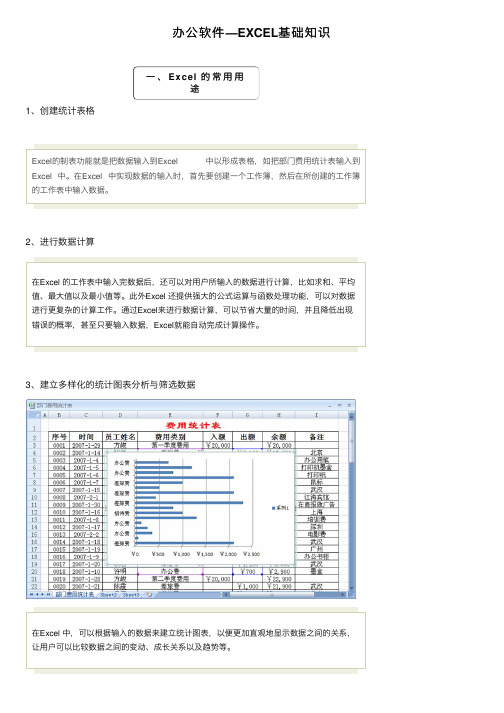
办公软件—EXCEL基础知识⼀、Excel 的常⽤⽤途1、创建统计表格Excel的制表功能就是把数据输⼊到Excel 中以形成表格,如把部门费⽤统计表输⼊到Excel 中。
在Excel 中实现数据的输⼊时,⾸先要创建⼀个⼯作簿,然后在所创建的⼯作簿的⼯作表中输⼊数据。
2、进⾏数据计算在Excel 的⼯作表中输⼊完数据后,还可以对⽤户所输⼊的数据进⾏计算,⽐如求和、平均值、最⼤值以及最⼩值等。
此外Excel 还提供强⼤的公式运算与函数处理功能,可以对数据进⾏更复杂的计算⼯作。
通过Excel来进⾏数据计算,可以节省⼤量的时间,并且降低出现错误的概率,甚⾄只要输⼊数据,Excel就能⾃动完成计算操作。
3、建⽴多样化的统计图表分析与筛选数据在Excel 中,可以根据输⼊的数据来建⽴统计图表,以便更加直观地显⽰数据之间的关系,让⽤户可以⽐较数据之间的变动、成长关系以及趋势等。
4、分析与筛选数据当⽤户对数据进⾏计算后,就要对数据进⾏统计分析。
如可以对它进⾏排序、筛选,还可以对它进⾏数据透视表、单变量求解、模拟运算表和⽅案管理统计分析等操作。
5、打印数据当使⽤Excel电⼦表格处理完数据之后,为了能够让其他⼈看到结果或成为材料进⾏保存,通常都需要进⾏打印操作。
进⾏打印操作前先要进⾏页⾯设置,然后进⾏打印预览,最后才进⾏打印。
为了能够更好地对结果进⾏打印,在打印之前要进⾏打印预览。
⼆、Excel 的操作界⾯Excel 的⼯作界⾯主要由“⽂件”菜单、标题栏、快速访问⼯具栏、功能区、编辑栏、⼯作表格区、滚动条和状态栏等元素组成。
单击Excel⼯作界⾯左上⾓的Office按钮,可以打开“⽂件”菜单。
在该菜单中,⽤户可以利⽤其中的命令新建、打开、保存、打印、共享以及发布⼯作簿。
Excel的快速访问⼯具栏中包含最常⽤操作的快捷按钮,⽅便⽤户使⽤。
单击快速访问⼯具栏中的按钮,可以执⾏相应的功能。
默认功能为“保存”、“撤回”和“取消撤回”功能区是在Excel ⼯作界⾯中添加的新元素,它将旧版本Excel中的菜单栏与⼯具栏结和在⼀起,以选项卡的形式列出Excel 中的操作命令。
办公软件基础知识 ppt课件
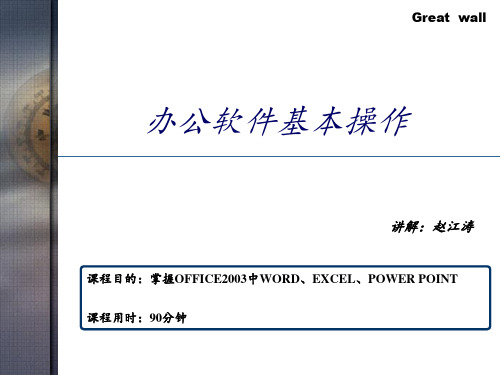
1、文本删除。(Backspace或Delete)
2、文本移动。(Ctrl+X剪切、Ctrl+C复 制、Ctrl+V粘 贴)
3、查找。(Ctrl+F或打开菜单编辑中的查找命令,根据 对话框提示进行操作)
4、替换。(Ctrl+H或打开菜单编辑中的替换命令,根据 对话框提示进行操作)
2020/12/2
10
表格中的小格称为单元格,用“列编号行编号”表示 ,如“A1”、“B12”、“D7”等。
11
Great Wall
Word基本操作及技巧-----使用技巧
技巧二︰ 格式刷及字体大小变化
1、格式刷
双击菜单栏中的格式刷命令,可以进行无限次格式刷操作, 当操作完成时可使用快捷键“Esc” 退出
2、字体大小变化
字体大小的变化常受软件设置默认区间的限制,这时可使用快 捷键“Ctrl+Shift+>(缩小)和Ctrl+Shift+< (放大)”进行 更大范围的字体大小变换。
2020/12/2
6
Great Wall
Word基本操作及技巧-----基本操作
操作二︰文本的操作---光标
1、光标定位。
键盘命令 Home/End ↑/↓/←/→ Ctrl+←/Ctrl+→ Ctrl+↑/Ctrl+↓ PgUp/PgDn Ctrl+PgUp/Ctrl+PgDn Ctrl+Home/Ctrl+End
Word基本操作及技巧-----基本操作
操作四︰ 文本的操作—文字的选定
选定内容
鼠标操作方法
英 文 单 词 /汉 字 语 句 双 击 该 英 文 单 词 或 汉 字 语 句
办公软件基础知识培训

培训大纲
1
培训目的
2
Word 2003文字处理软件
3
Excel 2003数据处理软件
4
PowerPoint文稿演示软件
2
培训目的
1、随着公司的不断开展公司对于信息化办公的依赖也越来越高,作为 公司的员工必须掌握一些信息化办公的技能以适应自身及公司未来的开 展。 2、通过此次培训学会使用常用的Office办公软件:Word、Excel、 PowerPoint 3、培训后能将掌握的信息化办公技能运用于实际工作中以提高工作效 率并到达良好的效果,这就是培训学习的最终目的。
更改系统默认的日期格式〔以Windows XP为例〕:选择“开场〞 →“控制面板〞 →“区域 和语言选项〞 →在“短日期〞文本框中输入新的日期格式→“确定〞。
20
OFFICE办公软件应用
第二章 EXCEL 2003数据处理软件 数据录入
〔2〕设置日期格式: ① 选择需要转换日期格式的单元格。 ② 选择“格式〞 →“单元格〞菜单项。 ③ 在“单元格格式〞对话框的“数字〞选项卡中,选择“分类〞
1、单元格 Excel中的每一张工作表都是由多个长方形的“存储单元〞组成,这些长方形 的“存储单元〞即为单元格,这是Excel最小的单位。输入的数据就保存在这些 单元格中,这此数据可以是字符串、数学、公式等不同类型的内容。 2、列标和行号 Excel使用字母标识列,从A到IV,共256列,这些字母称为列标;使用数字 标识行,从1到65536,共65536行。每个单元格通过“列标+行号〞来表示单 元格的位置。如:B1,就表示第B列第1行的单元格。 3、名称框和公式编辑框 名称框用来对Excel电子表格中的单元格进展命名和名称的显示。利用名称框, 用户可以快速定位到相应的名称区域。 公式编辑框用于输入和显示公式或函数的区域。
办公软件基础知识单项选择题(含答案)

办公软件基础知识单项选择题1、在ppt中,如果希望用户只能观看演示文稿,而不能对它进行修改等编辑操作,可以将该演示文稿保存为(D)文件。
A、potxB、pptmC、pptxD、ppsx2、在PowerPoint2010中,从头播放幻灯片文稿时,需要跳过第5~9张幻灯片接续播放应设置(A)A、隐藏幻灯片B、设置幻灯片版式C、幻灯片切换方式D、删除第5~9张幻灯片3、若要使幻灯片按规定的时间,实现连续自动播放,应进行(C)A、设置放映方式B、打包操作C、排练计时D、幻灯片切换4、如果希望在演示过程中终止幻灯片的演示,则随时可按的终止键是(B)A、F5B、EscC、Shift+CD、Ctrl+E5、从当前幻灯片开始放映幻灯片的快捷键是(A)A、Shift+F5B、Shift+F4C、F5D、F46、从第一张幻灯片开始放映幻灯片的快捷键是(D)A、F2B、F3C、F4D、F57、在同一工作簿中,Sheet1工作表中的D3单元格要引用Sheet3工作表中F6单元格的数据,其引用表述为(B)A、=F6B、=Sheet3!F6C、=F6!Sheet3D、=Sheet3#F68、在单元格输入负数时,可使用的表示负数的两种方法是(D)A、反斜杠(\)或连接符(—)B、斜杠(/)或反斜杠(\)C、斜杠(/)或连接符(—)D、在负数前加一个减号或用圆括号9、在EXCEL中,在单元格中输入2/5,则单元格中会显示(C)A、分数2/5B、0.4C、42771D、2除以510、在EXCEL中,要在一个单元格中输入数据,这个单元格必须是(C)A、空的B、行首单元格C、当前单元格D、提前定义好数据类型11、在excel中,已知”=A3+B4”,当B列被删除时,F1单元中的公式调整为(D)A、A3+C4B、A3+B4C、A3+A4D、A3+#REF!12、在excel中,错误单元格一般以(B)开头。
A、$B、#C、@D、&172、在Excel中,给当前单元格输入数值型数据时,默认为(C)。
wps教学基础

WPS教学基础指的是使用WPS Office(一款办公软件,类似于Microsoft Office)进行教学的基本技能和知识。
以下是WPS教学基础的一些内容:1.软件介绍:了解WPS Office的各个组件,包括文字处理软件(Writer)、演示软件(Presentation)和表格软件(Spreadsheets),以及它们的基本功能。
2.界面和布局:熟悉WPS Office的界面,了解各个组件的工具栏、菜单、快捷键等,以便高效地进行操作。
3.文档创建和编辑:学会使用文字处理软件创建、编辑和格式化文档,包括字体、段落、页眉页脚等设置。
4.幻灯片制作:学会使用演示软件创建幻灯片,添加文本、图片、图表、动画等内容,制作专业的演示文稿。
5.数据处理:学会使用表格软件创建、编辑和格式化电子表格,进行数据计算、图表制作等。
6.文档共享和导出:学会将文档保存为不同格式,如PDF、Word、Excel等,以及通过云存储或电子邮件进行文档共享。
7.样式和模板:掌握如何使用样式和模板来快速创建一致风格的文档和幻灯片。
8.基本功能和操作:了解文字处理、演示和表格软件的常用功能,如插入图片、设置标题、调整行距、应用动画效果等。
9.快捷键:学习一些常用的WPS Office快捷键,提高操作效率。
10.教学应用:将上述技能应用到教学中,如制作课件、文档、资料等,以提升教学效果。
在教学中,WPS Office可以用来制作课件、教材、作业、报告等多种文档。
掌握WPS Office 的基本操作和功能,能够有效地支持教学工作,并提高教学材料的质量和吸引力。
你可以通过阅读软件的帮助文档、在线教程以及实际操作来逐步掌握WPS Office的使用技能。
WPS Office办公软件基础知识

最后,更新页眉,如果想再链接前一页页眉页脚,直接再 选中【同前节】即可。
示例 23
目录编辑
标题样式生成目录
当我们编制文档时,已经排好版、插入好页码后,则可以自动生成目录。 操作步骤:
【引用】——【目录】——【自定义目录】— —设置好制表符前导符及显示级别——【确定】
Word 不同页 面不同 页眉、 页脚设 置
【双击】页眉处,进入对页眉的编辑状态。
给页眉添加内容,添加完成后,双击页面空白处退出页眉 编辑状态。
光标定位到需要更新页眉页脚的前一页面内容最后,进入 【页面布局】-【分隔符】-【下一页分节符】。
此时,光标自动跳到后面一页去,我们在这一页中再次双 击进入页眉编辑状态。
示例 12
查找、替换
查找Ctr+F、替换Ctr+H
查找 替换 定位
查找:查询自己想要的内容(文本、样式、图形等),并可以使其突出显示。 替换:批量修改替换文档内容时非常实用。 定位:可以快速定位到文档的某一页,以便快速查阅内容。
举例效果: 查找红色的 字,并全部 突出显示
13
示例
插
入
插入:
图片 形状 文本框 附件 超链接 水印 ……
24
目录编辑
手动编辑目录
选中目录,
右键点击
【段落】
文档目录简单时适用
点击【制 表位】
光标指到 运用制表位 直接打省略 号“……”
“制表位位置”确定页码位置。“对 齐方式”确定对齐方式,“引导符” 确定一种符号填充空白距离
页码前按
X tab键
超连接
25
表格 制作
1 新建表格 2 单元格的选定 3 边框和底纹 4 序号的输入 5 数据计算 6 数据排序
- 1、下载文档前请自行甄别文档内容的完整性,平台不提供额外的编辑、内容补充、找答案等附加服务。
- 2、"仅部分预览"的文档,不可在线预览部分如存在完整性等问题,可反馈申请退款(可完整预览的文档不适用该条件!)。
- 3、如文档侵犯您的权益,请联系客服反馈,我们会尽快为您处理(人工客服工作时间:9:00-18:30)。
本文由亦若风尘贡献ppt文档可能在WAP端浏览体验不佳。
建议您优先选择TXT,或下载源文件到本机查看。
第一章常用办公软件基础知识同学们今天我们来学习计算机常用办公软件基础知识这门课程那么在每学期一门课程之前呢,大家都会问我们为什么要学习这门课程呢?那么这门课程呢在我们整个的学习过程当中处在什么位置呢?那么今天呢我们看一下第一个问题,为什么要学习计算机常用办公软件那么关于为什么要学习计算机常用办公软件这个问题是不言而喻的,因为随着电脑的普及与发展,办公自动化已经渗入到各行各业,千家万户。
熟练地使用办公软件已经成为对各行各业从业人员使用电脑的基本要求,而掌握一种功能强大的办公软件则能帮助你更好地处理各种复杂的办公文档。
也就是说现在你不懂计算机的话那么在各个领域就相当于是一个机盲,所以呢,我们学习这门课程是必要的对于我们这门课程来说在整个领域当中又处在什么位置呢也就是说对于其他非计算机专业的或者是说计算机专业的来说处在一种什么位置呢?我们第三技校所有计算机专业学生都要学习的一门课程,他为我们以后的学习,生活,以及将来的工作奠定了良好的基础。
这门课程主要是侧重于能力培养,通过下面的学习呢,使大家能够应用计算机知识解决实际中遇见的各种问题那么下面我们来看下这门课程的主要内容这门课程主要包括7 这门课程主要包括7个模块 1、常用办公软件基础知识2、操作系统中文windows xp 、操作系统中文windows3、word20024、excel20025、powerpoint 20026、IE 67、OE6对于第一章是理论知识,该记的就要记而对于其他章节是操作知识也是我们需要重点掌握的第二章 Windows xp中文操作系统 xp中文操作系统在这大家注意一下,我们在讲的是中文操作系统,因为对于XP来说,大家知道,它是微软公司的产在这大家注意一下,我们在讲的是中文操作系统,因为对于XP来说,大家知道,它是微软公司的产品,那么它最早呢,是英文版的,经过汉化之后,才是我们现在看到的Windows xp中文操作系统。
品,那么它最早呢,是英文版的,经过汉化之后,才是我们现在看到的Windows xp中文操作系统。
对于这个,它是我们实际运用的一个软件,而且大家运用的非常频繁。
无论是在家里上网,或者是说在机房里头,学校,工作单位使用计算机,基本上使用的都是XP操作系统,大家都有用过说在机房里头,学校,工作单位使用计算机,基本上使用的都是XP操作系统,大家都有用过而且能够基本的掌握。
在这里需要大家把它作为一个熟练的技能来使用,大家原来学习的可能是,怎么启动计算机,怎么上网聊天发发邮件,那么,这个操作系统,它所包含的远远不止这些功能。
我们要学习这个中文操作系统,主要从这几个方面来掌握 1 windows的发展为什么要掌握这个呢在这里我就不再说了windows的发展 2 基本操作有些学生可能接触过,最早的操作系统DOS 它是一种字符型的操作系统 windows就是图有些学生可能接触过,最早的操作系统DOS windows就是图形界面的它就有它的特色:菜单对话框等等那么这些,怎么来进行操作鼠标是最常用的输入设备。
翻开书本15页鼠标是最常用的输入设备。
翻开书本15页另外一常用的输入设备是键盘, ALT键 ALT键Ctrl+Alt+Del 打开资源管理器或者是热启动Alt+Enter 切换全屏 Alt+F4 关闭程序按住Alt键不放,再连续按下Tab键则可以在几个窗口之间切换按住Alt键不放,再连续按下Tab键则可以在几个窗口之间切换主要需要掌握资源管理器和文件管理Space 我们所谓的空格键 Enter 回车键一般在确认或者换行时使用 Shift 换档键使用数字在输入大小写字母时,按shift键,就可以改变其大小写! 在输入大小写字母时,按shift键,就可以改变其大小写! 选择文件时,先按shift键,在选最后一个文件,可以选中一大批。
选择文件时,先按shift键,在选最后一个文件,可以选中一大批。
Caps Lock 大小写切换键 Lock大小写切换键 Tab切换键比如输入帐号密码时使用或配合alt使用 Tab 切换键比如输入帐号密码时使用或配合alt使用 NumLock数字键盘开关键 NumLock数字键盘开关键 backspace中文名叫退格键……del叫删除键……两者都可以删除东西……比如文档之类的删除一般用退格键 backspace中文名叫退格键……del叫删除键……两者都可以删除东西……比如文档之类的删除一般用退格键而删除文件呢就用del键……退格键有的时候还能当后退键使用呢而删除文件呢就用del键……退格键有的时候还能当后退键使用呢Ctrl键 Ctrl键 +shift 输入法切换同时选择不连续文件:按住Ctrl键,然后点击你要选择的文件,所有你点过的文件都会被选中同时选择不连续文件:按住Ctrl键,然后点击你要选择的文件,所有你点过的文件都会被选中常用功能键介绍 Esc键退脱键或转义键;常用于中断程序执行。
Esc键~退脱键或转义键;常用于中断程序执行。
Alt键~功能转换键;单独使用没有任何作用,但结其它键使用可以产生新 Alt键功能转换键;单独使用没有任何作用,的特别的功能。
Alt+F激活下拉菜单激活下拉菜单。
的特别的功能。
如:Alt+F激活下拉菜单。
Ctrl键控制键;单独使用也没有任何作用, Ctrl键~控制键;单独使用也没有任何作用,和其它键组合可以产生新功 Ctrl+Esc激活开始”菜单。
激活“能。
如:Ctrl+Esc激活“开始”菜单。
Shift 键上档键;单独使用也没有任何作用, Shift键~上档键;单独使用也没有任何作用,它主要用于切换英文大小写和输入上位字符。
按下Shift不松动再按主键盘上的数字5 不松动,和输入上位字符。
如:按下Shift不松动,再按主键盘上的数字5键,则可以输入%……。
以输入%……。
Enter键回车键;起强行换行或确定执行程序的作用。
Enter键~回车键;起强行换行或确定执行程序的作用。
Delete键删除键;起删除插入点光标位置后的字符的作用。
() Delete键~删除键;起删除插入点光标位置后的字符的作用。
(Del)。
(Del Back space键~退格删除键;起删除插入点光标位置前字符的作用。
space键退格删除键;起删除插入点光标位置前字符的作用。
Pause(Break)键暂停键;按下它可以暂时停住程序执行,Pause(Break)键~暂停键;按下它可以暂时停住程序执行,等又按下除 Pause键外的其它任意键盘后继续执行程序 Pause键外的其它任意键盘后继续执行程序。
键外的其它任意键盘后继续执行程序。
Insert键插入键;用于实现插入与改写的切换。
Insert键~插入键;用于实现插入与改写的切换。
Caps lock键~英文字母大小写输入切换键;完成英文字母大写与小写输入 lock键英文字母大小写输入切换键;法切换。
按下Caps lock键键盘右上角的Caps lock指示灯肢由亮变灭或者法切换。
按下Caps lock键,键盘右上角的Caps lock 指示灯肢由亮变灭或者由灭变亮; lock指示灯亮时键盘置于大写输入状态,指示灯亮时,由灭变亮;当Caps lock指示灯亮时,键盘置于大写输入状态,此时直接按键盘上的字母键输入的是英文大写字母; lock指示灯处于灭不亮)指示灯处于灭(键盘上的字母键输入的是英文大写字母;当Caps lock指示灯处于灭(不亮)的状态下时,键盘处于英文小写输入状态,的状态下时,键盘处于英文小写输入状态,直接按下键盘中的字母键输入的是英文小写字母。
的是英文小写字母。
Print screen键~屏幕打印键;Windows下用于复制桌面到前帖板, screen键屏幕打印键;Windows下用于复制桌面到前帖板下用于复制桌面到前帖板, Alt+Print screen的作用是复制活动窗口。
screen的作用是复制活动窗口的作用是复制活动窗口。
Scroll lock 键~屏幕滚动锁定键; lock键屏幕滚动锁定键; Num lock键~数字锁定键;切换副键盘上的数字输入。
lock键数字锁定键;切换副键盘上的数字输入。
Tab键制表键; Tab键~制表键; Power键切断电源键;按下该键可以强行关机。
Power键~切断电源键;按下该键可以强行关机。
Sleep键进入休眠键;按下它可使计算机进入休眠状态。
Sleep键~进入休眠键;按下它可使计算机进入休眠状态。
Wake键唤醒键;按下它可从休眠状态唤醒计算机。
Wake键~唤醒键;按下它可从休眠状态唤醒计算机。
徽标键(win键或带有键或带有win98徽标旗帜键徽标旗帜键)激活“开始”菜单。
徽标键(win键或带有win98徽标旗帜键);激活“开始”菜单。
F1——F12为特殊功能键;在不同的软件中定义不同。
F1——F12为特殊功能键在不同的软件中定义不同。
为特殊功能键;上下位功能切换键:Shfit键上下位功能切换键:Shfit键,按下它不松动再按带有上位功能的键盘可以输入上位字符。
可以输入上位字符。
移动光标键:上下左右方向键、移动光标键:上下左右方向键、Home 、End、 Page Up 、Page Down键。
关闭“记 End、 Down键关闭“事本”窗口返回桌面。
事本”窗口返回桌面。
各操作系统之间的区别: 1、、WINDOWS95/98,微软的招牌之作,32位图形界面操作程序的划时代丰碑,几乎所有的个、、WINDOWS95/98,微软的招牌之作,32位图形界面操作程序的划时代丰碑,几乎所有的个人用户都曾经或正在使用 2、WINDOWS2000,虽然从命名上看很容易让人与WINDOWS95/98产生联想,不过Windows 2000 WINDOWS2000,虽然从命名上看很容易让人与WINDOWS95/98产生联想,不过Windows 面对的却主要是网络和企业级用户,介于WINDOWS98与面对的却主要是网络和企业级用户,介于WINDOWS98与Windows NT之间,界面与WINDOWS98类 NT之间,界面与WINDOWS98类似,但结构却完全不同,放弃了Windows NT中的Domain(域)管理,引入全新的活动目录服务似,但结构却完全不同,放弃了Windows NT中的Domain(域)管理,引入全新的活动目录服务(Active Directory-Service)技术。
Directory-Service)技术。
3、WindowsME,WINDOWS95/98的最成熟替代品,在系统稳定性、系统保护、多媒体性能、家庭 WindowsME,WINDOWS95/98的最成熟替代品,在系统稳定性、系统保护、多媒体性能、家庭网络(小型局域网)、支持最新的宽带上网、支持最新发布的硬件功能等方面都比其前任 WINDOWS95/98有了大幅度的提高。
